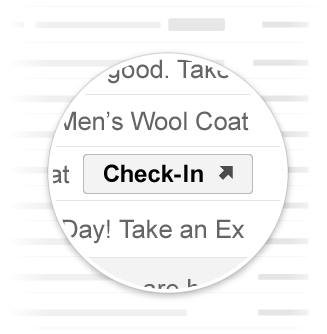A cosa serve?
Le azioni GO-TO-ACTION Gmail portano l’utente alla tua tracking page, direttamente dall’oggetto della mail transazionale inviata. E’ possibile interagire con le azioni di riferimento più volte.
Come si attiva?
- Prerequisiti: verifica il tuo server di posta
Nel caso in cui tu stia utilizzando un server differente da quello proposto da Qapla’ assicurati di soddisfare tutte le linee guida e i requisiti elencati di seguito.Norme sulla qualità del mittente di email.- Le email devono essere autenticate tramite DKIM o SPF
- Il dominio di primo livello (TLD) del controllo SPF o della firma DKIM deve corrispondere al dominio di primo livello del tuo indirizzo email From:.
– ad es. se utilizzi From: foo@bar.com, il valore DKIM o SPF deve essere valido per bar.com o sub.bar.com
– Gmail verifica solo il controllo SPF del dominio della tua email Return-Path:. Se utilizzi solo l’autenticazione SPF e non DKIM, il tuo indirizzo email Return-Path: deve corrispondere al dominio di primo livello della tua email From:.
– Per verificare rapidamente se le impostazioni SPF o DKIM sono corrette, consulta l’articolo del Centro assistenza sull’autenticazione email. - Le email devono provenire da un indirizzo email statico, ad esempio foo@bar.com
- Le email devono rispettare le linee guida per impedire che la posta indirizzata agli utenti Gmail venga bloccata o finisca nello Spam.
- Cronologia coerente di invio di grandi volumi di posta dal tuo dominio (almeno centinaia di email al giorno a Gmail) per almeno qualche settimana.
- Un tasso molto basso di reclami per spam da parte degli utenti.
- Inserisci l’Addons
Inserisci l’Addons all’interno del template dell’email transazionale su cui vuoi agire. - Invia un’email
Tramite l’invio delle mail presente nell’anteprima dell’editor del template su cui vuoi agire, invia una mail reale proveniente dai tuoi server di produzione (o da un server con intestazioni DKIM/SPF/From:/Return-Path: simili) includendo il markup / schema a schema.Whitelisting+sample@gmail.com. In questo modo potremo verificare che rispetti tutte le linee guida e i requisiti elencati nelle Linee guida per la registrazione.
- Compila il form
Compila il form che trovi a questo link e Google ti manderà una conferma:https://docs.google.com/forms/d/e/1FAIpQLSfT5F1VJXtBjGw2mLxY2aX557ctPTsCrJpURiKJjYeVrugHBQ/viewform?pli=1&hl=it - Guida Completa
Ecco il link alla guida completa in caso di necessità: Guida completa